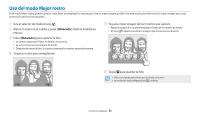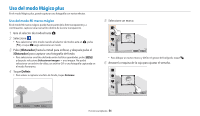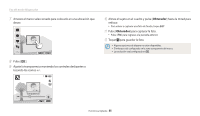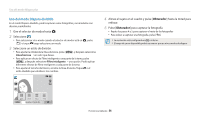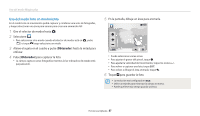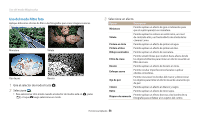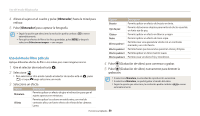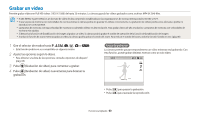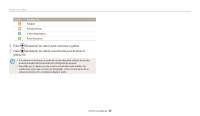Samsung WB250F User Manual Ver.1.0 (Spanish) - Page 59
Uso del modo Filtro foto, Gire el selector de modos hasta, Seleccione, Seleccione un efecto.
 |
View all Samsung WB250F manuals
Add to My Manuals
Save this manual to your list of manuals |
Page 59 highlights
Uso del modo Mágico plus Uso del modo Filtro foto Aplique diferentes efectos de filtro a las fotografías para crear imágenes únicas. Miniatura Viñeta Ojo de pez Boceto 1 Gire el selector de modos hasta g. 2 Seleccione . • Para seleccionar otro modo cuando el selector de modos está en g, pulse [b] o toque luego seleccione un modo. 3 Seleccione un efecto. Opción Descripción Miniatura Permite aplicar un efecto de giro e inclinación para que el sujeto aparezca en miniatura. Viñeta Permite aplicar los colores en estilo retro, un nivel de contraste alto y un fuerte efecto de viñeta de las cámaras Lomo. Pintura en tinta Permite aplicar un efecto de pintura al agua. Pintura al óleo Permite aplicar un efecto de pintura al óleo. Dibujos animados Permite aplicar un efecto de caricatura. Filtro de cruce Permite añadir líneas que irradien hacia afuera desde los objetos brillantes para imitar un efecto visual de un filtro de cruce. Boceto Permite aplicar un efecto de boceto en tinta. Enfoque suave Permite ocultar imperfecciones faciales o aplicar efectos correctores. Ojo de pez Permite oscurecer los bordes del marco y distorcionar los objetos para imitar el efecto visual de una lente ojo de pez. Clásico Permite aplicar un efecto en blanco y negro. Retro Permite aplicar un efecto de tono sepia. Disparo de aumento Permite aplicar un efecto borroso a los bordes de na fotografía para enfatizar a los sujetos del centro. Funciones ampliadas 58